9 Sonos Beam tips, trik, dan fitur
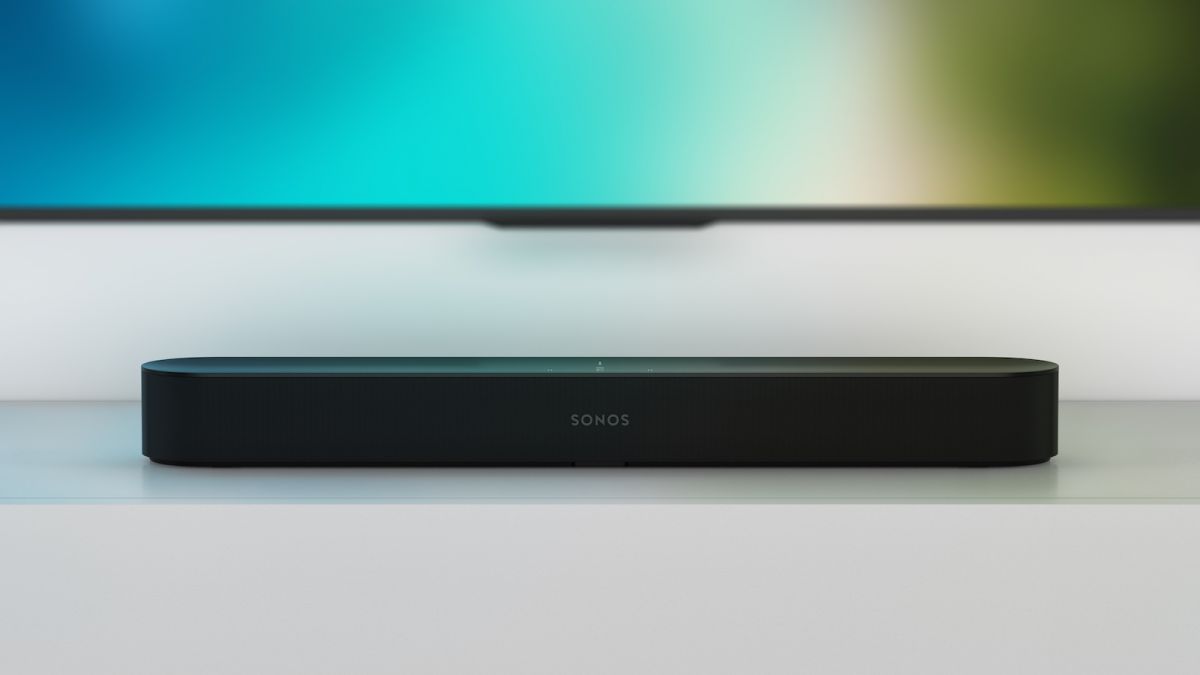
Jadi, Anda telah membaca ulasan kami yang bersinar dan fitur Beam vs Playbar vs Playbase, dan telah memutuskan speaker TV terkecil dan paling terjangkau Sonos adalah yang tepat untuk Anda. Dilakukan dengan baik dalam membuat pilihan yang sangat baik!
Tetapi sementara Sonos berusaha keras untuk membuat pengaturan dan menggunakan Beam (dan semua pengeras suara) selurus mungkin, masih ada beberapa tips yang, jika diikuti, akan membantu Beam tampil lebih baik.
LEBIH: Sonos Beam vs Playbar vs Playbase: mana yang terbaik?
Periksa apakah Anda menerima Dolby Digital

Sonos melakukan pekerjaan yang baik untuk membimbing Anda dalam membuat koneksi HDMI antara TV Anda dan Beam dan mengaktifkan fungsi ARC, bahkan memberikan nasihat yang dirancang khusus oleh merek TV. Yang tidak dilakukannya adalah memberikan instruksi untuk memastikan sinyal yang diterima Beam dari TV Anda adalah Dolby Digital.
Ini adalah langkah penting dalam memastikan Beam terdengar yang terbaik, karena menghasilkan suara yang lebih keras, lebih berat, dan lebih luas – bahkan ketika sinyal Dolby Digital adalah stereo sederhana.
Sangat mudah untuk memahami mengapa Sonos tidak akan masuk ke dalamnya selama pengaturan – semua TV memiliki opsi yang berbeda, dan jika Anda memasukkan sumber ke dalam campuran, itu menambah lapisan kompleksitas tambahan. Karena itu, kami tidak akan membahas terlalu banyak detail di sini. Cukuplah untuk mengatakan, Anda perlu mempelajari menu suara TV Anda untuk memastikan itu mengeluarkan audio melalui HDMI menggunakan Dolby Digital, dan melakukan hal yang sama dengan sumber apa pun, apakah itu Sky, PlayStation 4, pemutar Blu-ray atau apa pun. .
Untuk memeriksa apakah semuanya berfungsi, buka aplikasi Sonos di ponsel Anda, tekan tab 'Lainnya' di kanan bawah, dan gulir ke bawah dan ketuk pada opsi 'Tentang Sistem Sonos Anda'. Di sini Anda akan menemukan daftar perangkat Sonos Anda, lengkap dengan info seperti alamat IP dan MAC masing-masing. Di bawah Beam, Anda juga akan melihat referensi ke format audio yang saat ini diterima. Jika itu tidak mengatakan Dolby Digital (5.1 atau 2.0, tergantung pada apa yang Anda mainkan), lihat lagi pengaturan Anda.
Ingatlah bahwa layar ini tidak diperbarui secara real-time, jadi setiap kali Anda mengubah pengaturan di TV atau sumber Anda, Anda harus meninggalkan menu 'Tentang Sistem Sonos Anda' dan buka kembali untuk memeriksa apakah perubahan Anda memiliki efek yang diinginkan. .
LEBIH: Sonos – semua yang perlu Anda ketahui
Lakukan penyetelan Trueplay
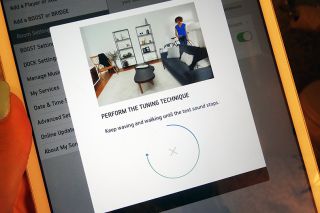
Ini mungkin terdengar jelas – Sonos akan meminta Anda untuk Trueplay the Beam selama pengaturan pertama kali – tetapi ada baiknya menyoroti pentingnya fitur ini.
Pada dasarnya, Trueplay menyetel suara Beam ke posisinya, posisi Anda, dan tata letak ruangan Anda dengan cara yang mirip dengan pengaturan yang digerakkan mik dari penguat bioskop rumah kelas atas – kecuali di sini Anda menggunakan telepon Anda.
Sayangnya, ini hanya berfungsi pada iPhone, jadi pengguna Android perlu mencari teman untuk datang dan membantu. Tapi itu sangat berharga untuk meningkatkan kualitas suara.
Anda juga perlu memastikan kamar Anda ditata seperti biasanya ketika menonton film atau TV. Kekacauan di depan Beam? Pindahkan itu. Kursi tambahan di sana dari pesta makan malam terakhir Anda? Membawanya keluar. Semua hal ini akan berdampak pada penyetelan.
Pastikan ruangan sepi juga – dan jika ada suara dari luar, tutup windows.
LEBIH: Sonos Trueplay – Apa itu? Bagaimana Anda bisa menggunakannya?
Lakukan penyetelan Trueplay (lagi)
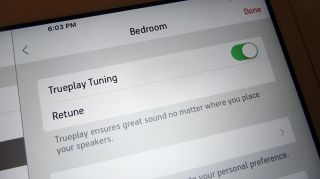
Seperti halnya speaker apa pun, Beam terdengar berbeda setelah digunakan untuk sementara waktu, karena bagian-bagiannya – khususnya driver – akan berjalan masuk. Untuk alasan ini kami sarankan untuk menjalani proses Trueplay lagi sekitar sebulan setelah set awal. -naik.
Seiring waktu, kemungkinan ruangan Anda juga akan berubah, dari furnitur menjadi penempatan Beam itu sendiri, itulah sebabnya mungkin layak untuk diingatkan dan menjalankan penyetelan Trueplay setiap enam bulan atau lebih.
Anda akan menemukan opsi di 'Pengaturan Kamar', dan hanya perlu beberapa menit.
LEBIH: Speaker Sonos mana yang terbaik untuk Anda?
Gunakan fitur Loudness

Semua speaker Sonos memiliki fitur 'Loudness' yang diaktifkan secara default. Dalam beberapa kasus masuk akal untuk mematikannya, tetapi tidak dalam kasus Beam.
Bertindak seperti fungsi bass-boost kuno dan, sementara itu lebih sering hal yang membawa kita keluar dalam sarang, di Beam itu lebih canggih dan menghasilkan kinerja yang lebih berat, lebih penuh, lebih otoritatif dan benar-benar menarik. .
LEBIH: Tinjauan sistem multi-kamar Sonos
Pertimbangkan untuk menambahkan dua speaker Ikea Symfonisk (atau Play: 1s)

(Kredit gambar: Sonos / Ikea)
Seperti halnya speaker TV Sonos lainnya, Playbar dan Playbase, Beam dapat ditingkatkan dari 3.0 menjadi suara surround yang tepat melalui penambahan dua speaker yang lebih kecil, musik-pertama, Play: 1, One, Play : 3 or Play: 5, atau memang salah satu speaker Symfonisk baru yang baru-baru ini dirilis bekerja sama dengan Ikea.
Jika Anda sudah memiliki salah satu dari cadangan ini (dalam hal ini mungkin masuk akal untuk menambahkan yang lain), membeli dua speaker rak buku Symfonisk mungkin merupakan opsi yang paling masuk akal. Ini adalah speaker yang paling terjangkau (seharga £ 99) dan speaker kompak yang pernah diproduksi Sonos, jadi yang paling cocok untuk hidup sebagai speaker satelit. Speaker lampu Symfonisk, sementara itu, merupakan pilihan yang bagus jika Anda ingin menyamarkan speaker satelit Anda sebagai lampu.
The Play: 1 tetap menjadi pilihan yang sangat baik sebagai speaker satelit, karena kedengarannya lebih baik daripada kedua speaker Ikea Symfonisk, tetapi itu lebih mahal £ 50 dari pada speaker rak buku dan kami akan tergoda untuk menghemat uang itu.
Haruskah Anda turun rute suara surround Sonos sama sekali? Kami pikir juga begitu. Paket ampli berdedikasi dan pengeras suara yang berdedikasi jelas mengalahkannya untuk kualitas suara tetapi, untuk pengeluaran total £ 600 (jika Anda menggunakan speaker rak buku Symfonisk), ini adalah solusi suara surround yang menyenangkan dan sangat rapi.
LEBIH: Ulasan pembicara rak buku Sonos Ikea Symfonisk
Berpikir dua kali sebelum menambahkan Sub

Menambahkan surround ke Beam memberi Anda set-up 5.0, bukan 5.1, tetapi Sonos menawarkan opsi untuk menambahkan .1 melalui Sub perusahaan yang bernama Sub.
Namun, kami tidak akan merekomendasikan hal ini. Kapal selam itu berlebihan dalam konteks Beam, baik dari segi harga (harganya £ 300 lebih dari Beam) dan kekuasaan.
Kami menemukan Sub menjadi semacam instrumen tumpul dalam hal pengiriman, sejauh kami tidak yakin itu adalah pembelian yang layak, bahkan bermitra dengan Playbar atau Playbase. Dengan Beam, itu bahkan lebih tidak masuk akal.
Pilih dudukan dinding Anda

Jika TV Anda terpasang di dinding, Anda mungkin ingin memasang Beam juga. Jika Anda adalah tipe petualang, Anda dapat memasang Playbar hanya dengan dua sekrup, tetapi tidak ada opsi seperti itu dengan Beam.
Pemasangan Beam resmi akan membuat Anda kembali £ 59, tetapi itu adalah solusi yang agak rapi, hampir tidak terlihat.
Flexson memiliki mount yang lebih maju. Harganya £ 90, dapat disesuaikan ke atas atau ke bawah (khususnya berguna jika Beam Anda dipasang di atas TV Anda). Ada juga mount penopang penuh (£ 150) lain yang dapat mengakomodasi Beam dan TV Anda.
Tentu saja, Anda bisa saja menaruhnya di rak Ikea seharga £ 10, tetapi itu tidak akan terlihat rapi, atau berpotensi terdengar sebagus itu.
Tambahkan Fire TV Stick 4K

Beam mendukung Alexa, yang membawa semua fitur dari AmazonEcho, tetapi dengan kemampuan tambahan untuk menghidupkan atau mematikan TV Anda menggunakan suara Anda.
Jika Anda ingin mengambil kontrol suara lebih jauh (dan mengapa tidak?), Anda dapat menambahkan Fire TV Stick 4K atau Fire TV Stick. Setelah terhubung, Anda dapat mengeluarkan perintah seperti "watch Stranger Things" dan, jika Anda adalah pelanggan Netflix, pertunjukan akan mulai diputar.
LEBIH: Amazon Fire TV Ulasan Stick 4K
Cobalah AirPlay 2

Beberapa speaker Sonos, termasuk Beam, sekarang kompatibel dengan AppleProtokol AirPlay 2.
Dalam beberapa hal, ini bukan masalah besar – hanya cara lain mengirim audio langsung dari telepon ke speaker.
Namun, itu juga menambahkan opsi untuk menciptakan sistem multi-ruang campuran-dan-cocok yang berisi speaker Sonos dan yang dari produsen lain.
LEBIH: Apple AirPlay 2 – semua yang perlu Anda ketahui




